Ohjelmiston päivitysongelmien vianmääritys
Jos et voi päivittää ohjelmistoasi uusimpaan versioon, syynä voi olla se, että laitteessasi ei ole tarpeeksi tallennustilaa. Lue tästä lisätietoja tietojen hallinnasta.
Poista sovellukset, joita et käytä
Sovelluksen, jota et käytä, poistaminen on yksinkertainen tapa vapauttaa tallennustilaa laitteessasi. Paina sovelluskuvaketta, pidä sitä painettuna ja valitse Poista asennus. Voit myös noudattaa alla olevia vaiheita.
Näin voit tyhjentää sovelluksen välimuistin ja poistaa tilapäiset tiedostot.
Voit myös tyhjentää koko välimuistin yhdellä kertaa optimoimalla laitteesi. Noudata alla olevia vaiheita.
Huomautus:
- Ole varovainen, että et valitse vaihtoehtoa Poista tiedot. Tämä poistaa kaikki sovellukseen liittyvät tiedot.
Lataamalla tietosi pilvipalveluun voit hallita tiedostojasi niin, ettei sinun tarvitse huolehtia siitä, ettei laitteesi tallennustila riitä. Jos et pysty päivittämään ohjelmistoasi, koska tallennustila ei riitä, kokeile käyttää Samsung Cloud. Voit jatkaa tietojesi varmuuskopioimista samalla tavalla.
Huomautus:
- Sinun on oltava kirjautuneena Samsung-tiliin, jotta voit käyttää Samsung Cloudia.
- Jos otat Varmuuskop. autom. verkkov. -vaihtoehdon käyttöön 4. vaihe, laitteesi varmuuskopioi valitut tietosi automaattisesti, kun se on yhdistetty Internetiin.
Jos sinulla on tarpeeksi tallennustilaa laitteessasi, mutta et pysty päivittämään ohjelmistoa, voit kokeilla päivittää Suojattu tila.

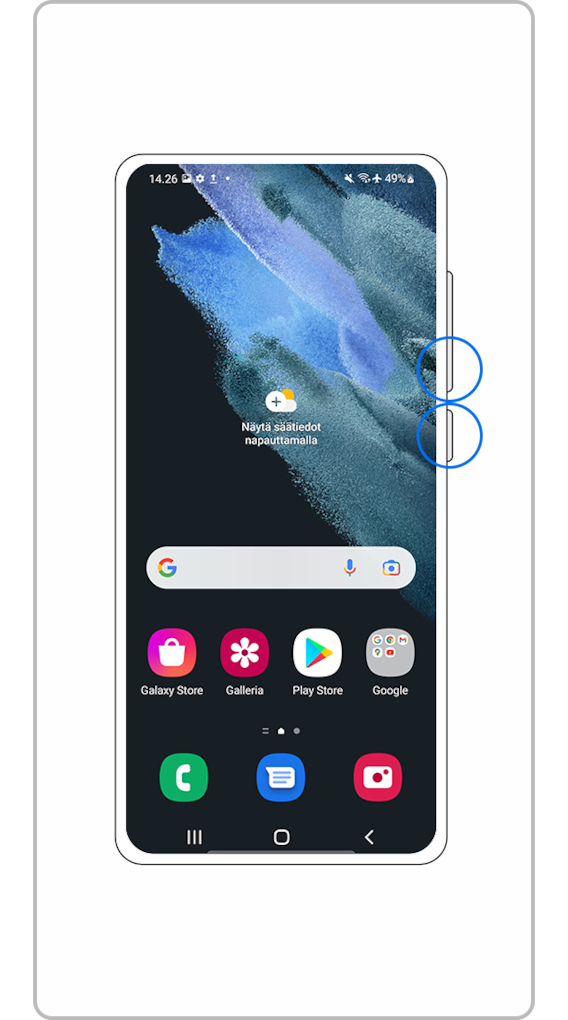
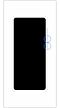
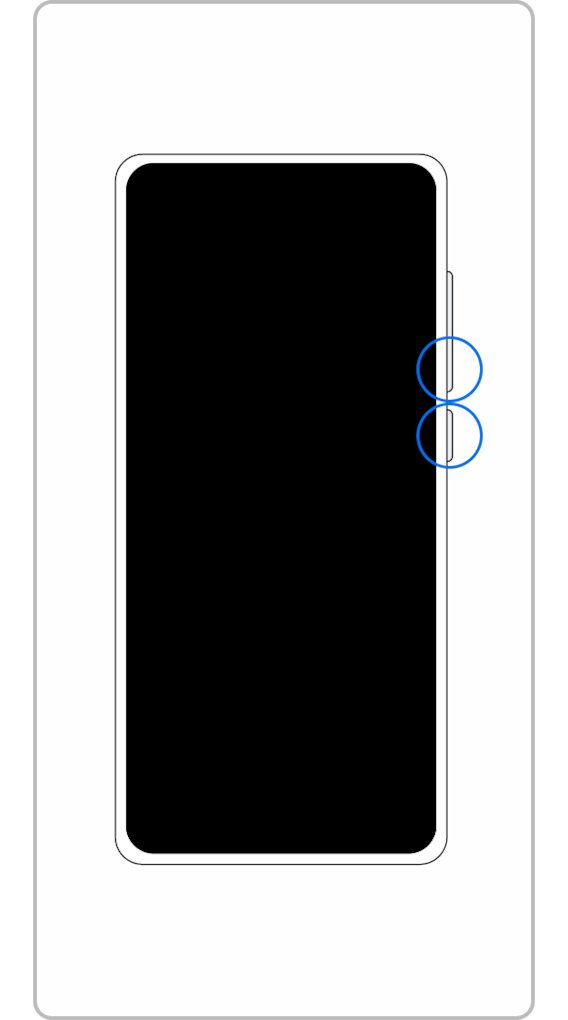
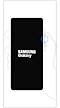
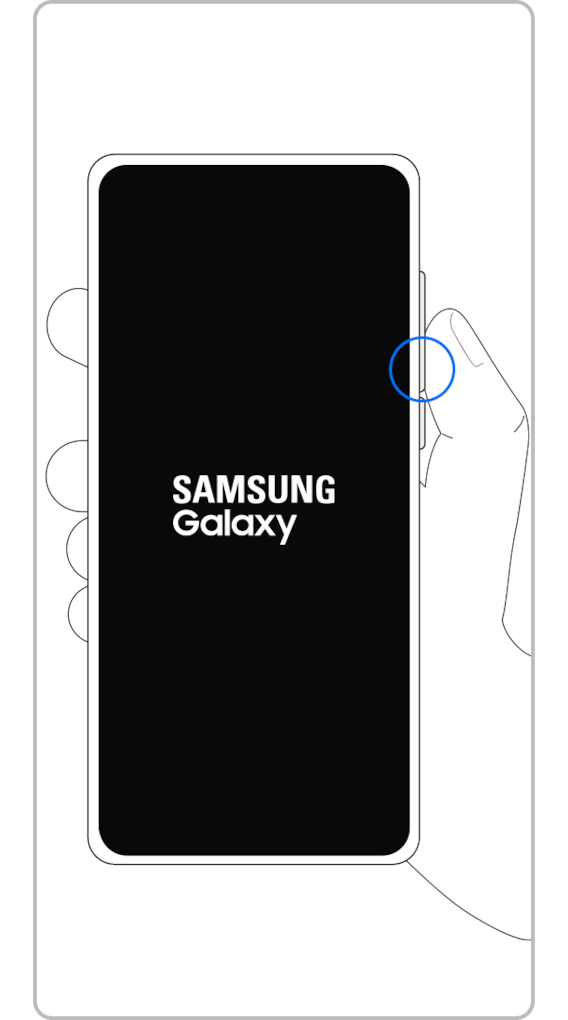
Voit vaihtaa Suojattu tila normaaliin tilaan noudattamalla alla olevia vaiheita.
1. vaihe Paina äänenvoimakkuuden pienentämisen näppäintä ja sivunäppäintä ja pidä niitä painettuina
2. vaihe Valitse Käynnistä uudelleen
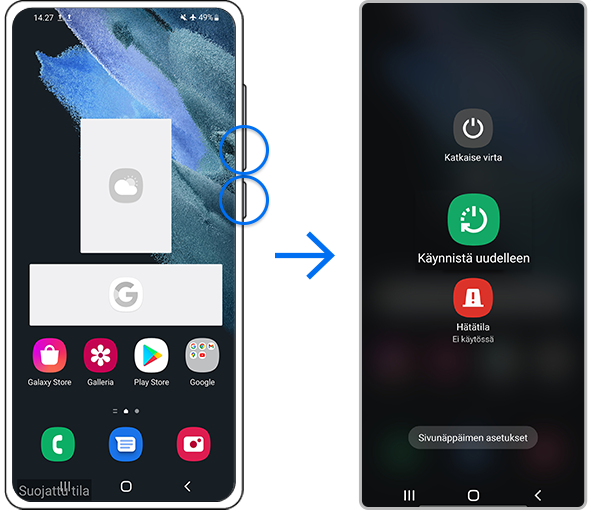
Huomautus:
- Äänenvoimakkuuden näppäimen ja sivunäppäimen sijainnit voivat vaihdella laitteen mallin mukaan.
Huomautus: Laitteen ruutukaappaukset ja valikot voivat poiketa laitteen mallista ja ohjelmistoversiosta riippuen.
Kiitos palautteestasi
Ole hyvä ja vastaa kaikkiin kysymyksiin.




































